"Gesù, il mio bambino ha appena cancellato tutte le mie foto di iPad. Non ho file di backup sincronizzati su iTunes o iCloud, ma quelle immagini sono così importanti per me. Cosa posso fare per recuperare le immagini perse? È possibile recuperare cancellate? immagini dal rullino fotografico dell'iPad? " - Serena
Con l'alta velocità dello sviluppo sociale, i dispositivi iOS sono così popolari tra i giovani. Portatile e conveniente, iPad fa molto piacere a molti utenti. Tuttavia, a volte i dati dell'iPad, come foto, messaggi, canzoni, video, ecc., Possono essere persi o cancellati accidentalmente come la situazione di Serena. Questo articolo è pronto per te su come recuperare foto cancellate da iPad.
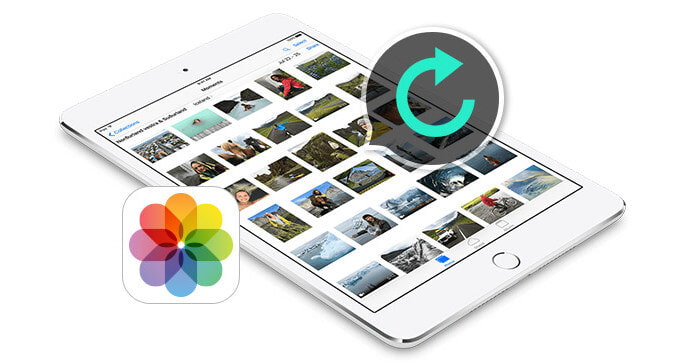
Se il tuo sistema operativo di iPad è iOS 8 o versioni successive, puoi trovare le foto eliminate in "Album" del tuo iPad. Con il tuo iPad, fai clic su "Foto"> "Album"> "Eliminati di recente", troverai le foto e i video eliminati di recente che mostrano i giorni rimanenti prima della rimozione completa. Faresti meglio a recuperare le foto cancellate che desideri, perché gli elementi fotografici verranno eliminati definitivamente tra 30 giorni.
Se non trovi le foto eliminate di recente in "Album", puoi recuperarle con uno strumento di recupero dati. Per recuperare al meglio le foto cancellate, ti consigliamo vivamente FoneLab, un rispettabile programma di recupero di foto per iPad, per recuperare le foto perse. Inoltre, il programma può recuperare contatti, messaggi, video, note e altri file di dati da iPad Pro / Air 2 / mini 4 / mini 2.
Passo 1 Installa e utilizza iPad Photo Recovery
Scarica gratuitamente il software e collega il tuo iPad al computer tramite cavo USB. Una volta rilevato il dispositivo, il programma riconoscerà automaticamente le informazioni di iPad. Il nome e la versione del dispositivo verranno visualizzati nell'interfaccia del software.
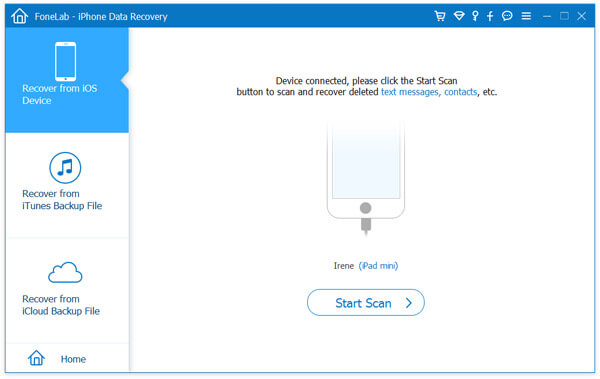
Passo 2 Scansiona il tuo iPad
Fai clic su "Avvia scansione" e il software analizzerà il tuo dispositivo. Successivamente, l'iPad verrà scansionato automaticamente. L'intero processo di scansione è solo per pochi secondi.

Suggerimenti: per eseguire la scansione di iPad 1, è necessario seguire le istruzioni nell'interfaccia del software e scaricare un plug-in per eseguire la scansione del dispositivo.
Passo 3 Seleziona le foto cancellate
Dopo il processo di scansione, troverai i file dettagliati sul lato sinistro nell'interfaccia del software. Fai clic su "Streaming foto" o "Libreria foto" per trovare ciò di cui hai bisogno. Per cercare rapidamente le foto eliminate, puoi utilizzare la barra di ricerca in alto a destra per trovare le tue esigenze.

Passo 4 Recupera le foto perse
Al termine della selezione delle foto eliminate, fai clic su "Ripristina" per recuperare le foto eliminate dal tuo iPad.
Puoi imparare i passaggi dal video qui sotto:


Passo 1 Scarica iTunes e installalo
Scarica iTunes dal sito Web ufficiale di Apple.
Passo 2 Dai un'occhiata ai file di backup di iTunes
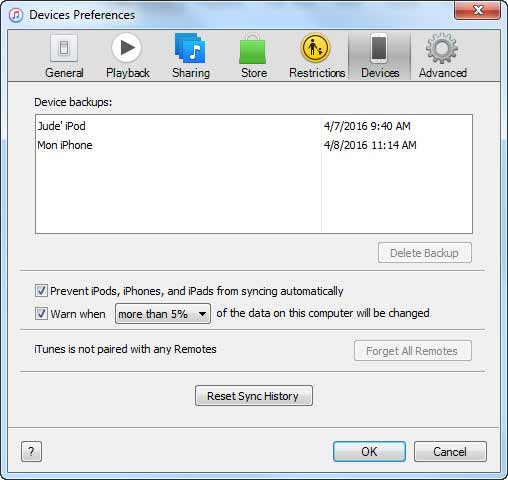
Fai clic su "Modifica"> "Preferenze"> "Dispositivi", quindi troverai i backup del tuo dispositivo.
Suggerimenti: le foto cancellate possono essere recuperate solo quando l'iPad è collegato al computer su cui è mai stato eseguito il backup dei file.
Passo 3 Ripristina backup da iTune
Fai clic sull'icona del piccolo dispositivo in alto a sinistra su iTunes e scegli "Ripristina backup".
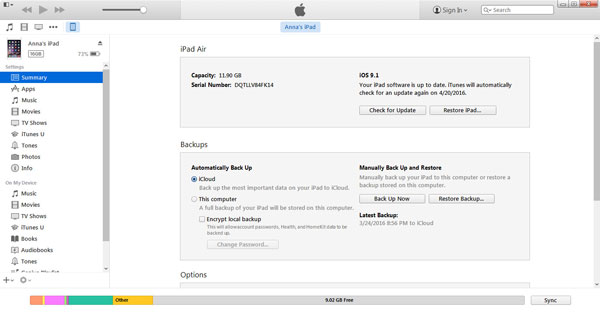
Potresti scoprire che i passaggi sono relativamente complicati e iPad Photo Recovery ha anche la modalità di recupero di iTunes. Puoi scegliere "Ripristina dal file di backup di iTunes", trovare il tuo file di backup di iTunes e fare clic su "Avvia scansione". Ripetere i passaggi successivi come Soluzione 2 a recuperare le foto cancellate da iTunes.

Se sul tuo iCloud Backup sono presenti file di backup, puoi recuperare le foto cancellate da iCloud.
Sul tuo iPad, fai clic su "Impostazioni"> "iCloud"> "Foto"> "My Photo Stream" e fai clic su "Impostazioni"> "Foto e fotocamera"> "My Photo Stream". Dopo i passaggi, iPad eseguirà automaticamente il backup delle foto su iCloud. Puoi accedere al tuo account iCloud per recuperare le foto perse anche quando le hai eliminate per errore. Puoi salvare le foto sul rullino fotografico dell'iPad.
Se vuoi ripristinare le immagini perse da iCloud, un'altra opzione è scegliere "Ripristina dal file di backup iCloud" di iPad Photo Recovery.
Scegli "Ripristina dal file di backup iCloud" e accedi al tuo account iCloud. Seleziona il file di backup iCloud che ti serve e scarica. Dopo il download, fai clic su "Avvia scansione". Dopo la scansione, recupera le tue foto perse su iPad da iCloud allo stesso modo con la prima modalità di recupero.

Con iPad Photo Recovery, puoi recuperare facilmente le foto cancellate dal tuo iPad, nonché da iTunes e iCloud. Inoltre, può anche recuperare altri file da iPhone 15, iPhone 14, iPhone 13, iPhone 12, iPhone 11, iPhone X, iPhone 8, iPhone 7, iPhone SE, iPhone 6s/6 Plus, iPhone 6s/6/5s/5c /4/3GS, iPod touch.